기기에서 Google 계정을 빠르게 삭제하고 싶으신가요? 이 글에서는 Android, iPhone, 컴퓨터에서 Google 계정을 삭제하는 방법을 자세히 안내해 드립니다!
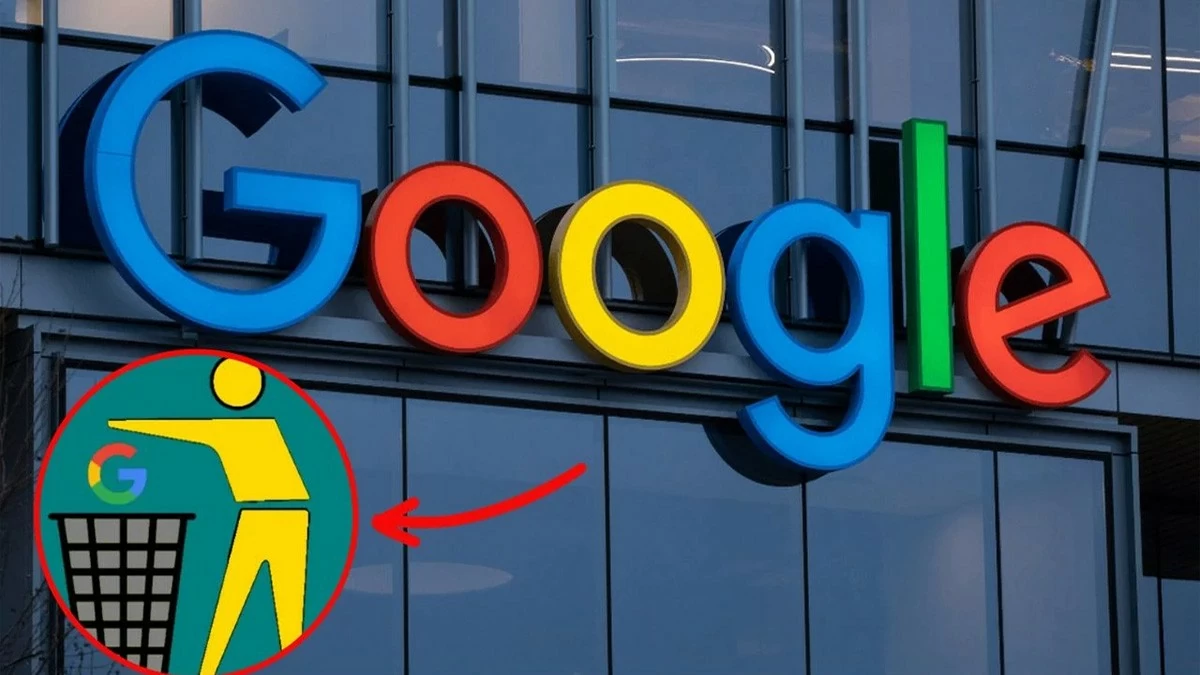 |
휴대폰에서 Google 계정을 빠르게 삭제하는 방법
휴대폰에서 Google 계정을 삭제하고 싶지만 어디서부터 시작해야 할지 모르겠나요? 걱정하지 마세요. 몇 단계만 거치면 되므로 매우 간단하고 빠릅니다. 아래에서는 Android 및 iPhone 휴대폰에서 Google 계정을 삭제하는 방법에 대한 자세한 지침을 제공하여 안전하고 효과적으로 작업하는 데 도움을 드립니다.
빠른 가이드
iPhone이나 Android에서 Google 계정을 삭제하려면 Google을 열고 아바타 아이콘을 탭한 다음 "Google 계정 관리"를 선택하세요.
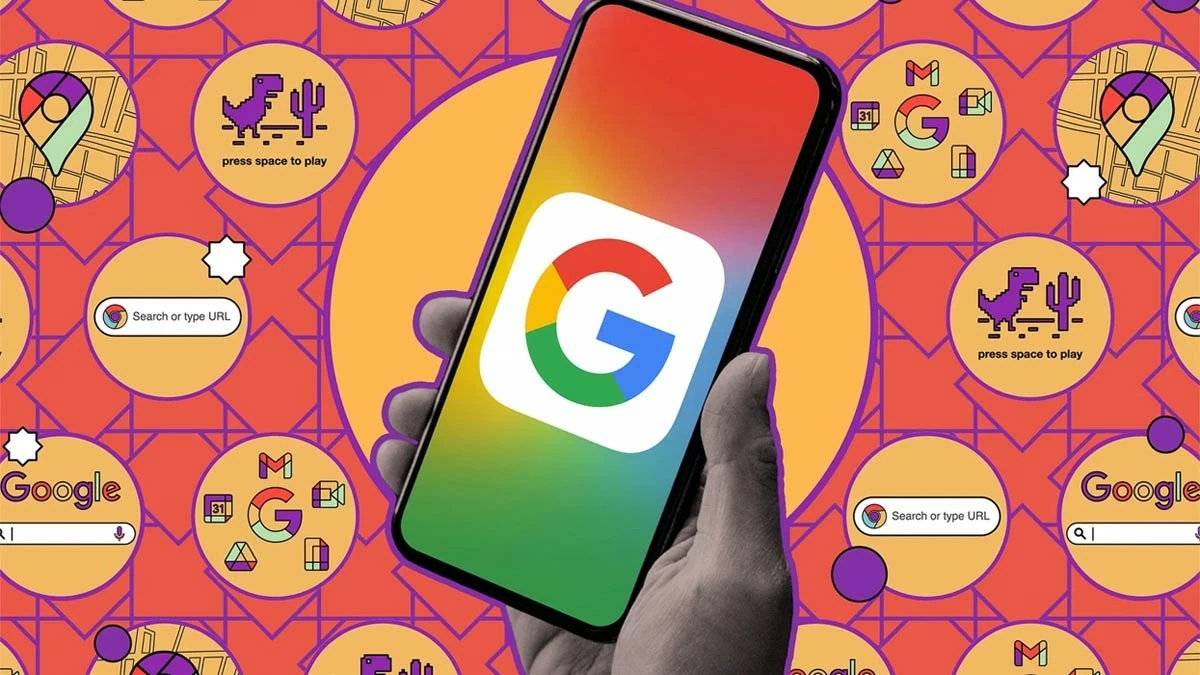 |
아래로 스크롤하여 "데이터 및 개인정보 보호"를 선택하세요. 다음으로, "Google 계정 삭제"를 탭하고 비밀번호를 입력한 후 두 개의 작은 상자를 선택하고 "계정 삭제"를 탭하여 완료합니다.
자세한 지침
Android 또는 iPhone에서 Google 계정을 삭제하려면 다음 세 가지 간단한 단계를 따르세요.
1단계: 휴대폰에서 Google을 열고 오른쪽 상단 모서리에 있는 아바타 아이콘을 탭합니다. 그런 다음 "Google 계정 관리"를 선택하여 계속하세요.
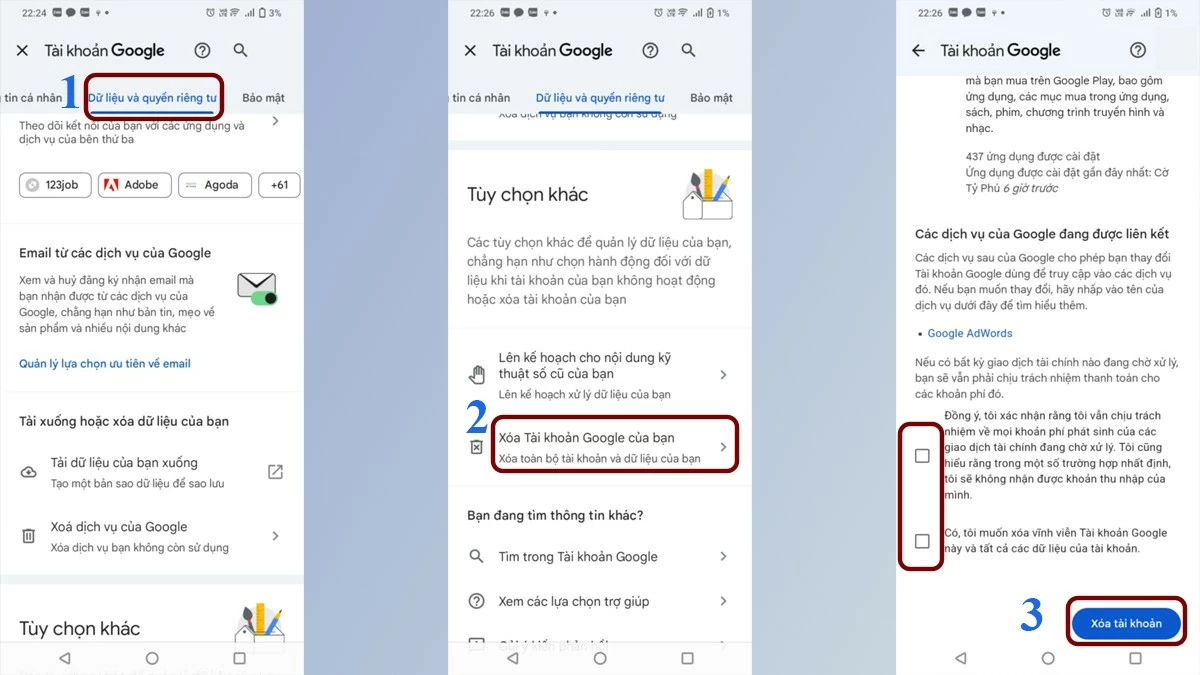 |
2단계: 다음으로, 아래로 스크롤하여 "데이터 및 개인정보 보호"를 선택하세요.
3단계: 이 섹션에서는 "Google 계정 삭제" 옵션을 볼 수 있습니다. 두 개의 상자를 체크하고 "계정 삭제"를 클릭하면 과정이 완료됩니다.
컴퓨터에서 Google 계정을 삭제하는 방법
올바른 단계를 따르면 컴퓨터에서 Google 계정을 삭제하는 것도 매우 간단합니다. 하지만 계정을 삭제하면 어떤 결과가 초래될지 알고 있어야 합니다. 컴퓨터에서 Google 계정을 효과적으로 삭제하는 방법에 대한 자세한 지침은 다음과 같습니다.
빠른 가이드
Android와 마찬가지로 먼저 Google 아바타를 탭하고 "데이터 및 개인정보 보호"를 선택하세요. 아래로 스크롤하여 "계정 삭제"를 탭하여 계속하세요.
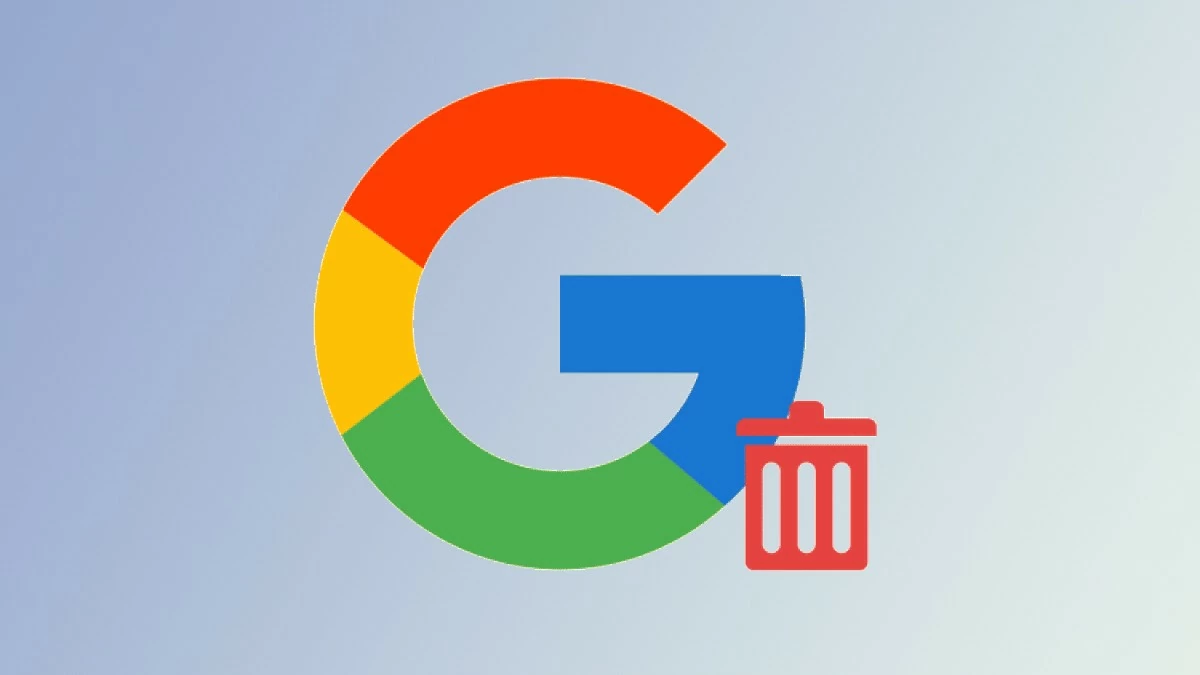 |
비밀번호를 입력하여 본인 확인을 한 후, 두 개의 상자를 체크하여 확인한 후 "계정 삭제"를 클릭하여 완료합니다.
자세한 지침
컴퓨터에서 Google 계정을 삭제하려는 경우 이 글에서는 단계를 쉽게 안내해 드립니다.
1단계: Google 아바타를 탭하여 설정 페이지에 접속한 다음 '데이터 및 개인정보 보호'를 선택합니다.
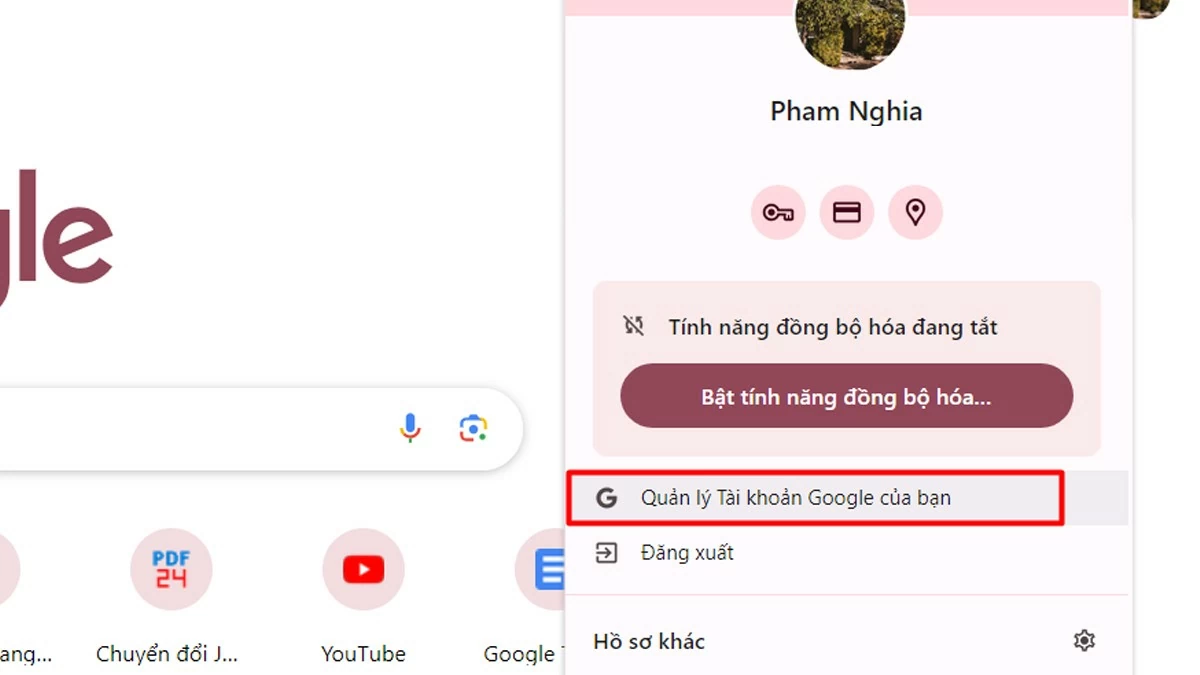 |
2단계: 아래로 스크롤하여 "Google 계정 삭제"를 선택합니다.
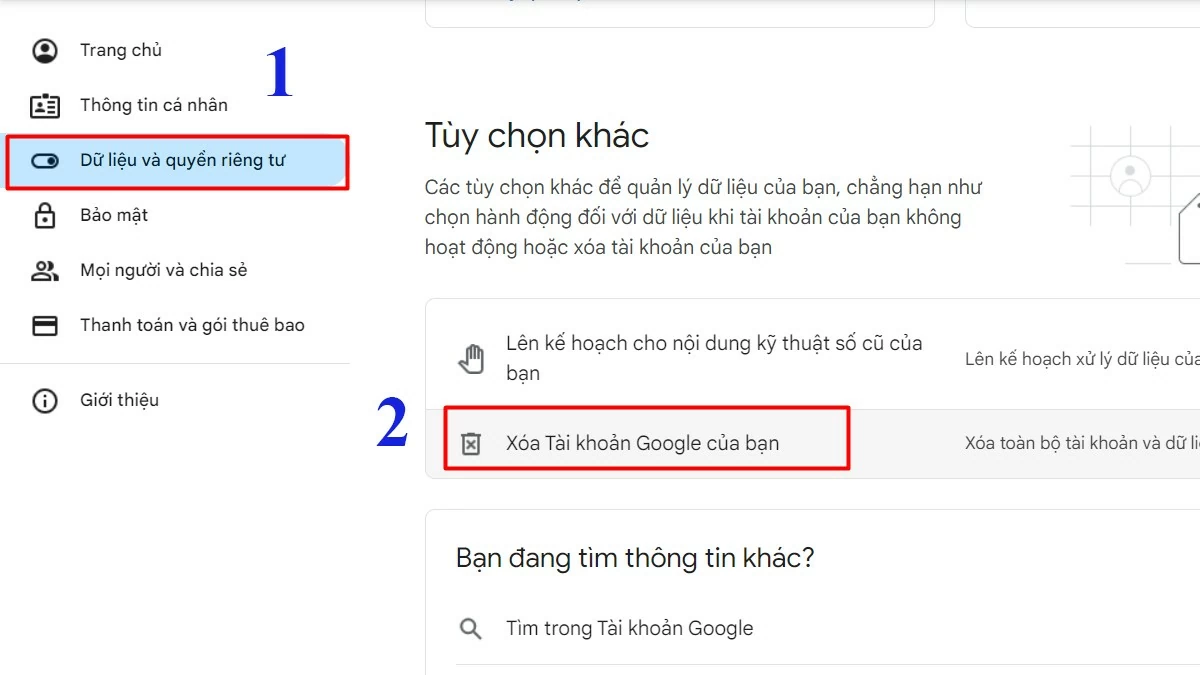 |
3단계: 계속하려면 Google 계정 비밀번호를 입력하고, 두 개의 상자를 선택하여 확인한 후 마지막으로 "계정 삭제"를 클릭하여 프로세스를 완료합니다.
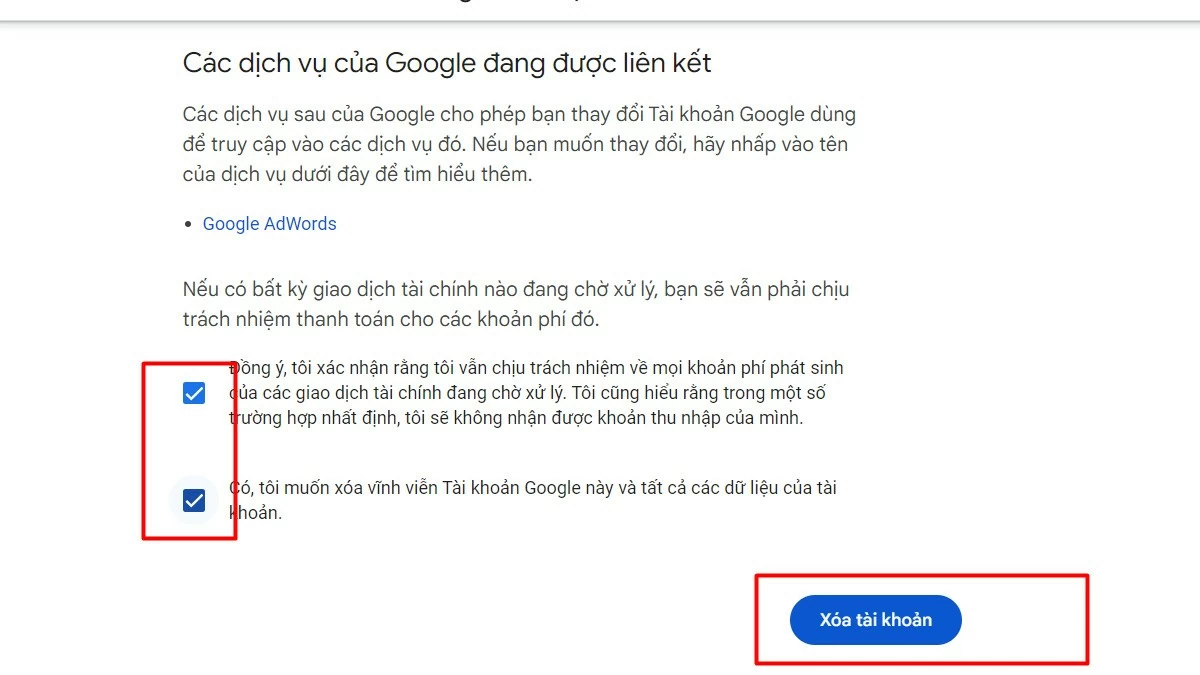 |
다른 기기에서 Google 계정을 효과적으로 삭제하는 방법에 대한 지침
다른 기기에서 Google 계정을 삭제하는 과정은 휴대전화에서 하는 것과 비슷합니다.
1단계: 계정을 삭제하려는 기기에서 브라우저를 열고 Google 계정에 로그인합니다.
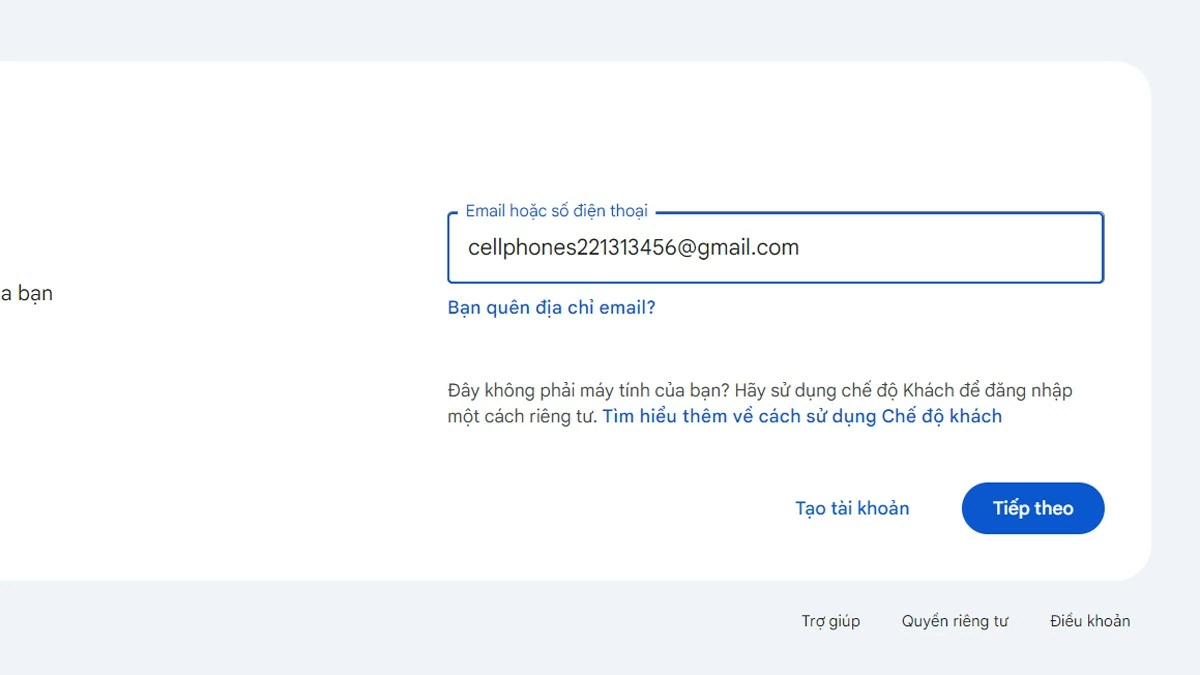 |
2단계: 계정 관리 페이지로 이동하여 데이터 및 개인정보 보호와 관련된 설정으로 이동합니다.
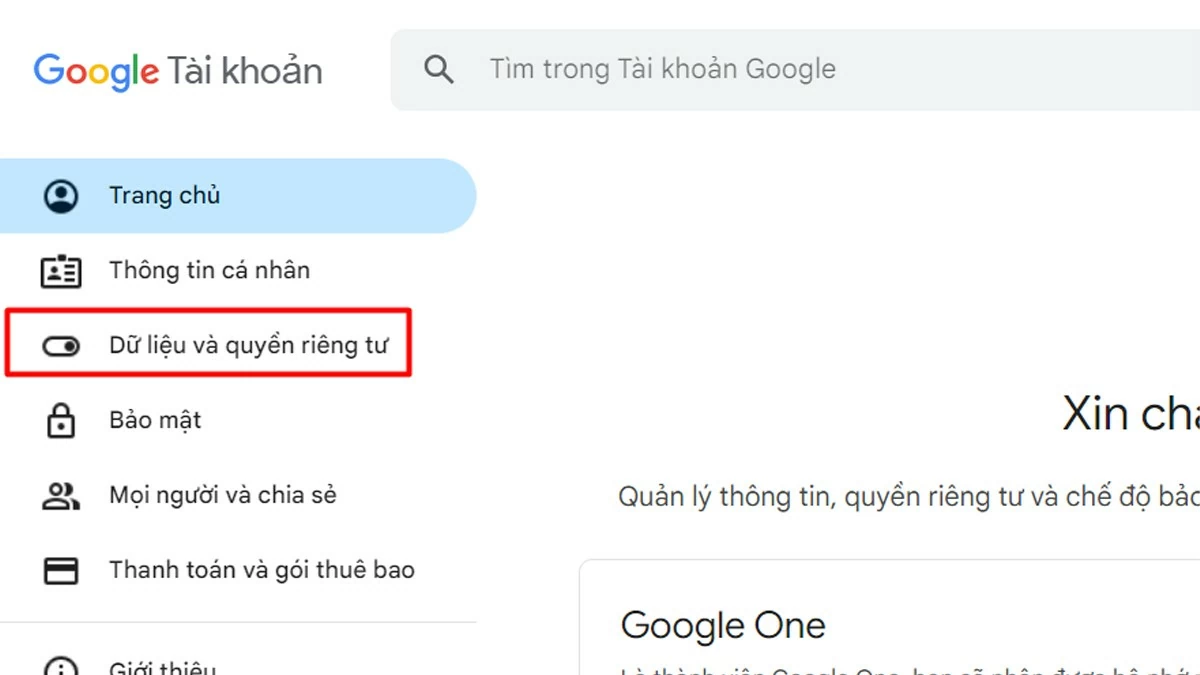 |
3단계: 다음으로, 비밀번호를 입력하여 본인 확인을 거친 후, 계정 삭제와 관련된 약관에 동의하고 정보를 확인해야 합니다.
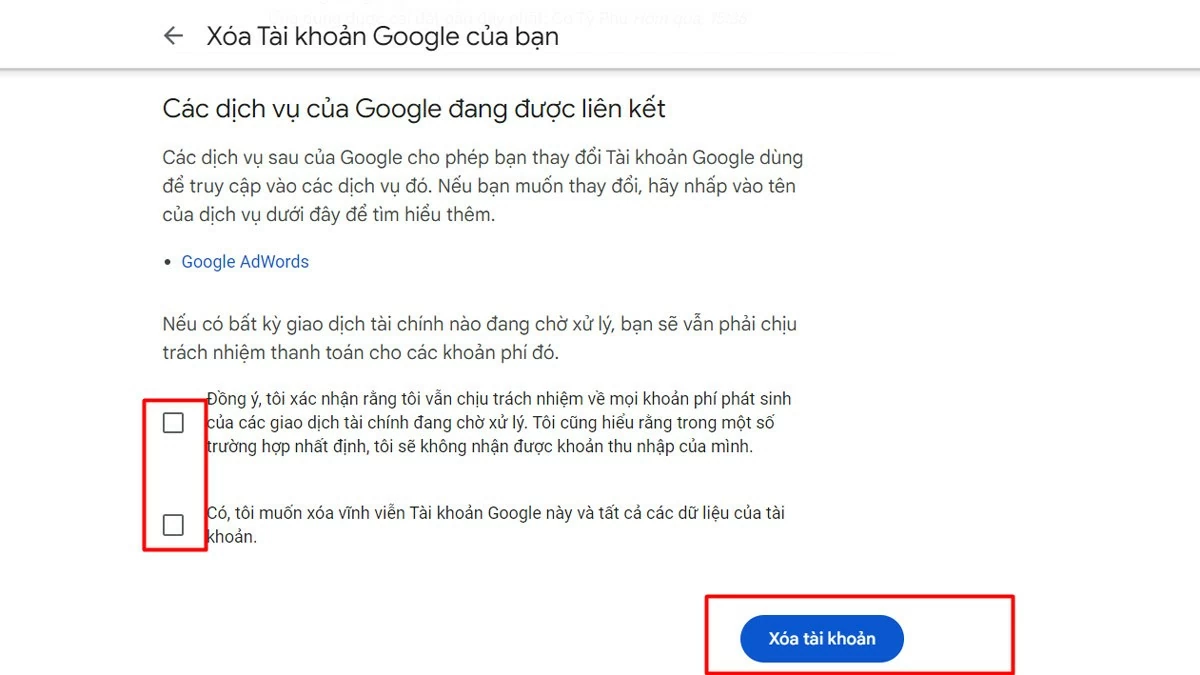 |
삭제된 Google 계정을 빠르게 복구하는 방법
컴퓨터나 휴대전화에서 Google 계정을 삭제했고 복구하고 싶지만 어디서부터 시작해야 할지 모르겠다면 걱정하지 마세요. 이 글에서는 삭제된 Google 계정을 간단하고 이해하기 쉬운 방식으로 복구하는 방법을 자세히 안내합니다.
빠른 가이드
삭제된 Google 계정을 복구하려면 계정 복구 페이지로 이동하여 삭제된 계정의 이메일 주소를 입력한 후 "다음"을 클릭하세요. 계정을 복구할 수 있는 경우 확인 메시지가 나타납니다.
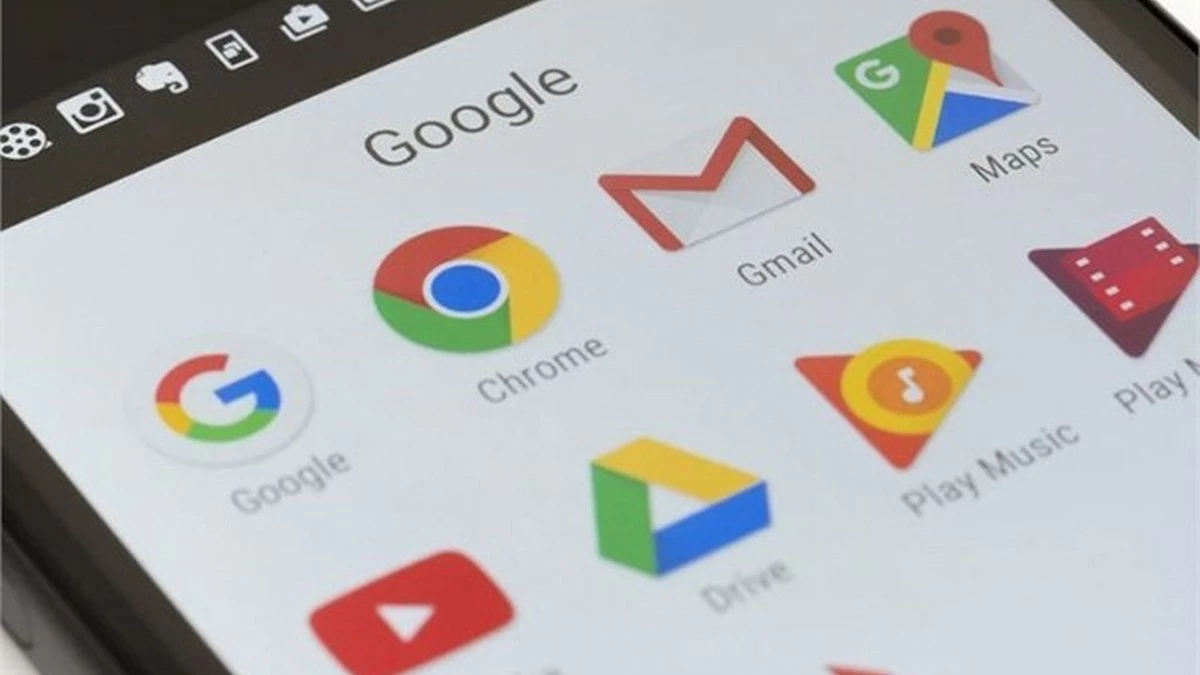 |
그런 다음 비밀번호를 입력하고 "다음"을 클릭합니다. 귀하가 제공한 정보가 정확하다면 귀하의 계정이 복구되었다는 확인 메시지를 받게 됩니다.
자세한 지침
삭제된 Google 계정을 복구하려면 다음 간단한 단계를 따르세요.
1단계: 계정 복구 페이지로 이동하여 컴퓨터나 휴대폰에서 삭제한 이메일을 입력한 후 "다음"을 클릭하여 계속합니다.
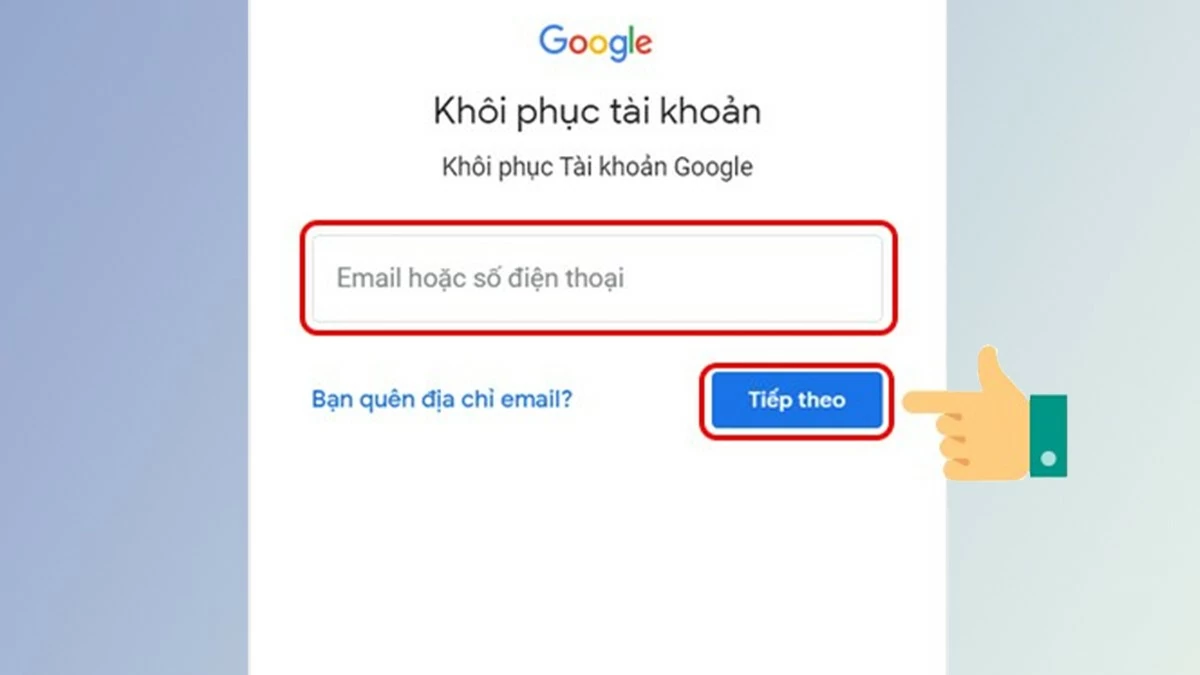 |
2단계: 계정을 복구할 수 있는 경우 화면에 메시지가 나타납니다. 계속하려면 "다음"을 클릭하세요.
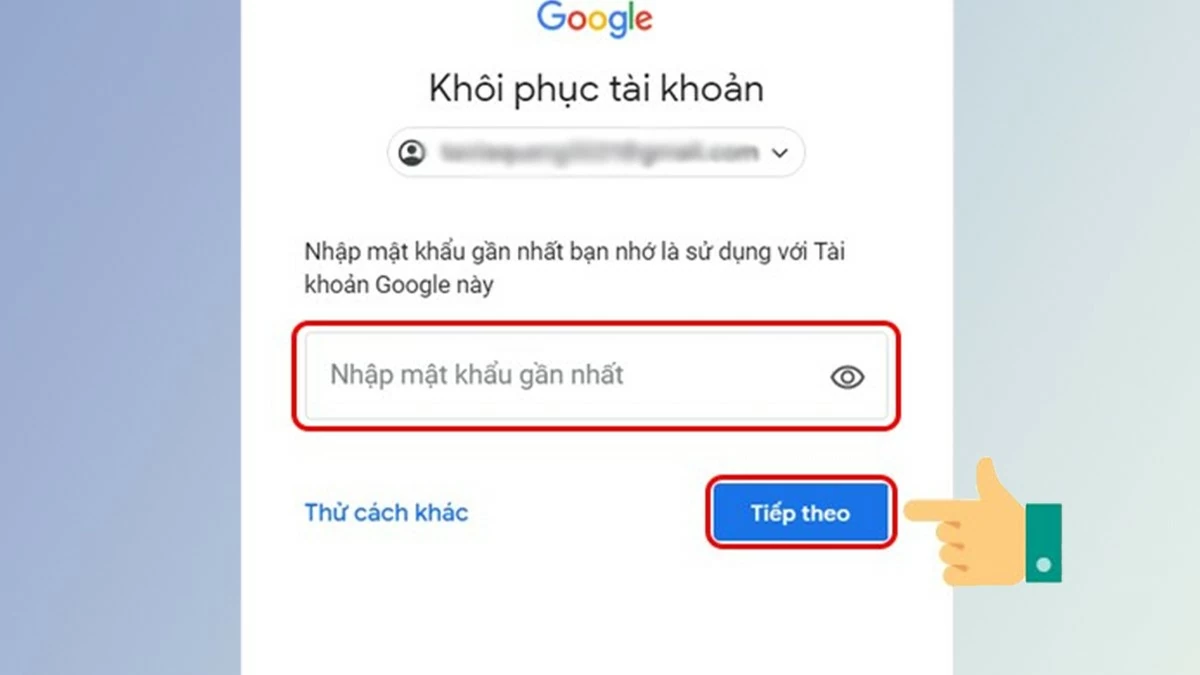 |
3단계: Google 계정 비밀번호를 입력하고 "다음"을 클릭합니다. 정보가 정확하면 계정이 성공적으로 복구되었다는 확인 메시지를 받게 됩니다.
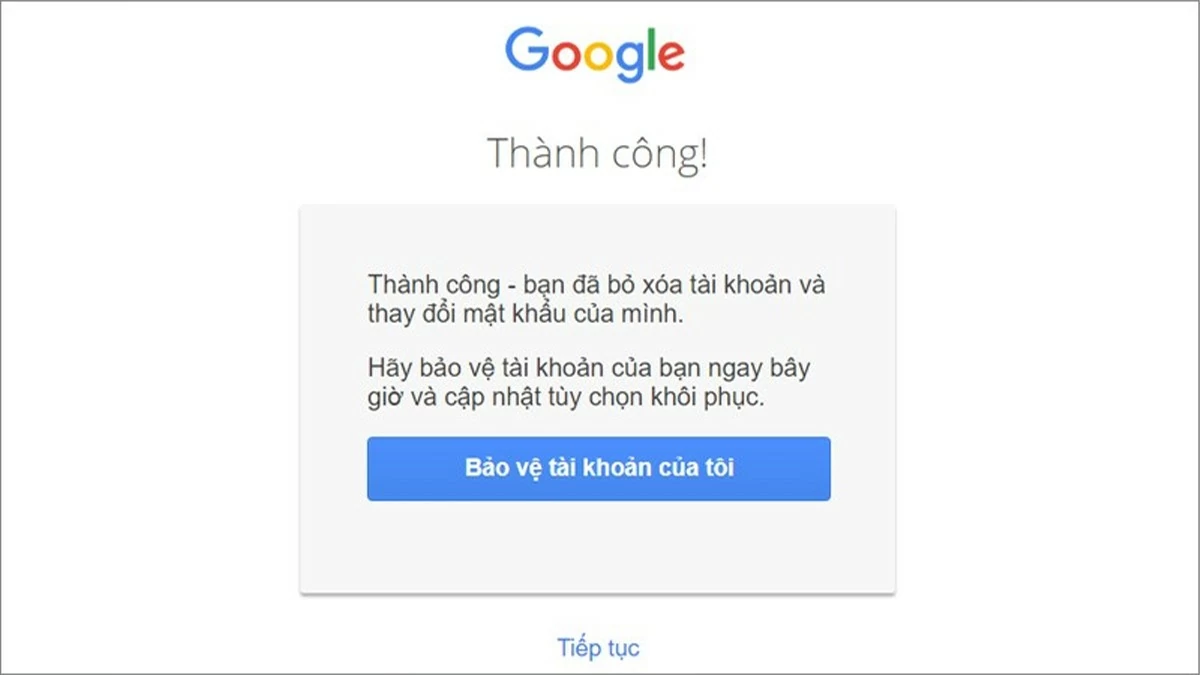 |
기기에서 Google 계정을 제거하는 것은 그렇게 복잡하지 않습니다. 해당 기사에서 공유한 지침을 따르기만 하면 됩니다. 하지만 Android 휴대폰, iPhone 또는 컴퓨터에서 계정을 삭제하면 Google 서비스에 액세스할 수 없게 된다는 점을 명심하세요. 이 글이 여러분이 Google 계정을 쉽고 효과적으로 삭제하는 데 도움이 되기를 바랍니다.
[광고_2]
원천



![[사진] 팜 민 찐 총리가 교통 부문 주요 프로젝트 운영위원회 회의를 주재하고 있습니다.](https://vphoto.vietnam.vn/thumb/1200x675/vietnam/resource/IMAGE/2025/5/10/0f4a774f29ce4699b015316413a1d09e)















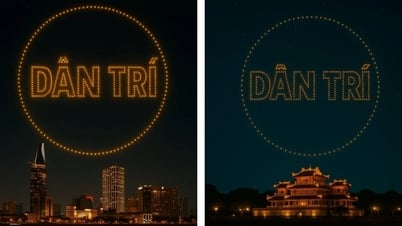



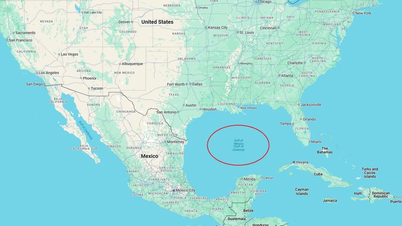

































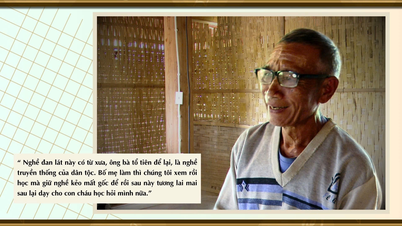










































댓글 (0)